Chromebook ค่อนข้าง แตกต่างจากแล็ปท็อปอื่นๆ และการเปลี่ยนไปใช้ Chromebook อาจทำให้หงุดหงิดในช่วงแรก คุณลักษณะหนึ่งที่ต้องทำความคุ้นเคยคือปุ่มค้นหาหรือตัวเรียกใช้งานหรือที่เรียกว่าปุ่มทุกอย่าง ปุ่มนี้มาแทนที่ปุ่ม Caps Lock มาตรฐาน ซึ่งทำให้ผู้ที่มาครั้งแรกหลายคนสับสน
บทความนี้จะแสดงวิธีง่ายๆ สองวิธีในการเปิดหรือปิดปุ่ม Caps Lock บน Chromebook
เหตุใด Caps Lock จึงหายไป
โครมบุ๊ก ไม่ใช่คอมพิวเตอร์ทั่วไป ได้รับการออกแบบมาสำหรับผู้ที่ท่องเว็บบ่อยครั้งและค้นคว้าข้อมูลออนไลน์เป็นจำนวนมาก คุณไม่จำเป็นต้องมี Caps Lock เพื่อพิมพ์ที่อยู่เว็บ คำสำคัญที่ง่ายต่อการค้นหา หรือแม้แต่แชทในฟอรั่ม ในโลกออนไลน์ สิ่งเดียวที่คำนึงถึงตัวพิมพ์เล็กและตัวพิมพ์ใหญ่คือชื่อผู้ใช้และรหัสผ่านของคุณ ดังนั้นผู้คนจึงไม่ได้ใช้ Caps Lock มากนัก เพราะไม่จำเป็นต้องพิมพ์ตัวอักษรหรือคำหลายตัวเป็นตัวพิมพ์ใหญ่
Caps Lock ใช้เพื่อ "ตะโกน" ใส่ผู้คนทางออนไลน์เป็นหลัก และนั่นไม่ใช่คุณลักษณะสำคัญที่ Google ต้องการจัดลำดับความสำคัญเมื่อออกแบบ Chromebook ปุ่ม Shift ทำหน้าที่ใช้อักษรตัวพิมพ์ใหญ่เช่นเดียวกับปุ่ม Caps Lock
ข้อดีอีกประการหนึ่งของ Chromebook ก็คือขนาดของมัน เป็นอุปกรณ์น้ำหนักเบา กะทัดรัด พกพาสะดวก เพื่อให้บรรลุเป้าหมายดังกล่าว จึงจำเป็นต้องมีแป้นพิมพ์ขนาดเล็กลง ทีมออกแบบเลือกที่จะเสียสละคีย์ที่ไม่จำเป็นหรือไม่สำคัญที่อาจต้องใช้พื้นที่เพิ่มเติม Caps Lock เป็นหนึ่งในกุญแจเหล่านั้น อย่างไรก็ตาม แม้ว่าคีย์จริงจะหายไปแล้ว แต่ฟังก์ชันการทำงานยังคงอยู่ในพื้นหลัง คุณเพียงแค่ต้องค้นหามันใน Chrome OS
การใช้แป้นพิมพ์ลัดเพื่อเปิดหรือปิด Caps Lock
แม้ว่า Chromebook จะไม่มีปุ่ม Caps Lock เฉพาะ แต่ก็มาพร้อมกับแป้นพิมพ์ลัดเริ่มต้นที่ตอบสนองฟังก์ชันนี้
กด Alt + ค้นหา ค้างไว้ แล้ว Caps Lock จะเปิดขึ้นมา ข้อความจะปรากฏขึ้นเพื่อยืนยันว่า Caps Lock เปิดอยู่
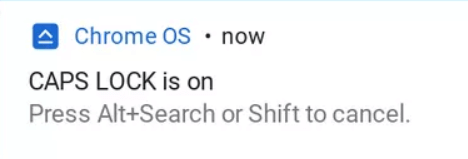
หากต้องการปิด Caps Lock เพียงกด Alt + ค้นหา หรือคุณสามารถกดปุ่ม Shift ได้เช่นกัน
Chromebook มาพร้อมกับแป้นพิมพ์ลัดและคุณลักษณะอื่นๆ มากมายที่มีจุดมุ่งหมายเพื่อปรับปรุงประสบการณ์ของผู้ใช้ ดังนั้นอย่าลืมลองใช้ เคล็ดลับและคำแนะนำของ Chromebook ของเรา.
เชื่อมโยงปุ่มค้นหากลับเป็น Caps Lock
การใช้แป้นพิมพ์ลัดเพื่อเปิดหรือปิด Caps Lock อาจไม่เป็นประโยชน์หากคุณจำเป็นต้องใช้บ่อยๆ โชคดีที่ Chromebook อนุญาตให้คุณเชื่อมโยงคีย์ใหม่เพื่อทำหน้าที่อื่นๆ ได้ ทำตามขั้นตอนด้านล่างเพื่อเปลี่ยนปุ่มค้นหาเป็น Caps Lock
1. ไปที่ลิ้นชักแอปแล้วคลิกการตั้งค่า
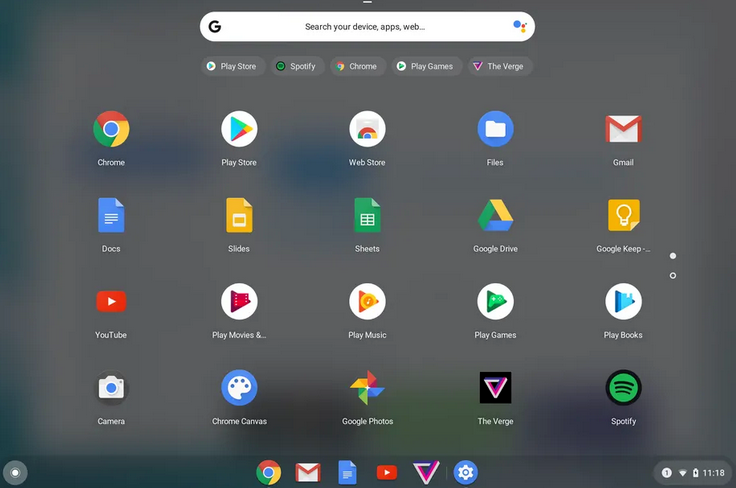
หรืออีกวิธีหนึ่ง คุณสามารถค้นหาแอปการตั้งค่าได้โดยใช้แถบค้นหา
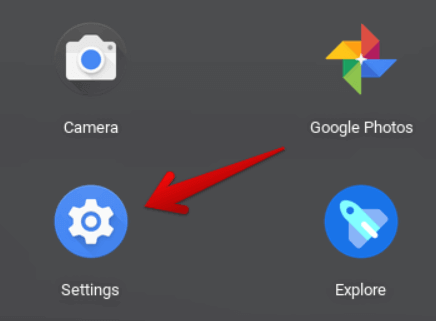
2. เลื่อนลงไปที่ส่วนอุปกรณ์
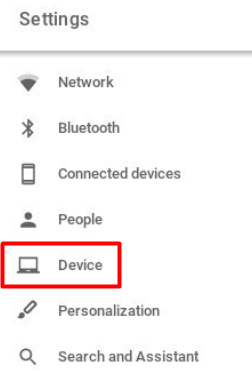
3. เลือกตัวเลือก แป้นพิมพ์ เพื่อดูรายการแป้นที่คุณสามารถกำหนดค่าใหม่ได้
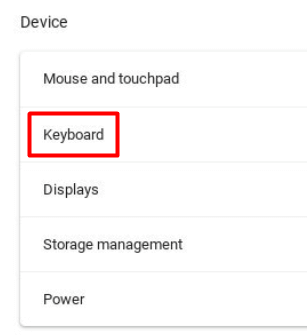
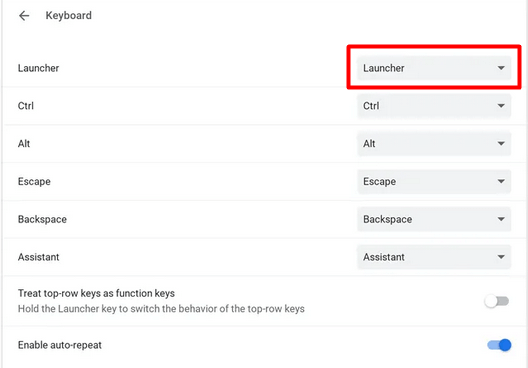
4. เลือก Launcher หรือแป้นค้นหา คลิกที่เมนูแบบเลื่อนลงและเลือกตัวเลือก Caps Lock ขณะนี้แป้นค้นหาของ Chromebook ของคุณจะทำงานเป็น Caps Lock
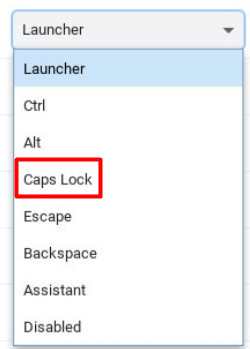
การกดปุ่มจะเป็นการเปิด Caps Lock และการกดอีกครั้งจะเป็นการปิด
หากต้องการเข้าถึงฟังก์ชันการค้นหาหรือ Launcher คุณจะต้องแมปคีย์อื่นใหม่หรือไปที่ชั้นวาง Chromebook และใช้คีย์จากที่นั่น

ใช้ Caps Lock บน Chromebook อย่างระมัดระวัง
เพลิดเพลินไปกับความรู้สึกเป็นธรรมชาติของการมี Caps Lock อยู่ข้างๆ คุณอีกครั้ง อย่าลืมปิดเป็นระยะ ไม่เช่นนั้นคุณอาจเข้าใจผิด
.